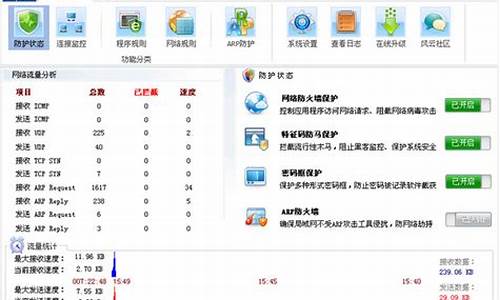微pe改win10开机密码方法_用微pe更改默认登录用户
1.怎么用微PE工具箱装系统
2.PE里面如何修改密码啊 我的密码忘了
3.如何用微PE装系统?
4.使用微PEcgi备份还原安装系统可以直接将msdn安装包source文件夹的install.wim拿出来安装吗(win8.1)

如下的步骤请参考:
首先下载之前提供的微PE工具箱,并打开WePE.exe文件
然后设置写入U盘介质
选择安装方案,一般选择方案一
选择PE的背景,如果没有自己喜欢的背景,可以不用设置
选择好以后立即安装进U盘,开始制作
现在PE已经写入U盘了,可以用U盘进行系统安装
进入PE前,需要先了解进入BIOS的按键,通过设置U盘启动,进入PE
下面是设置BIOS的过程,通过左右键切换到Boot卡项
进入BOOT卡项后,将1st Boot Device设置成你的U盘名字,设置好后,按F10保存设置
保存BIOS设置后,会自动重启,这时会加载进入PE界面
我们用DiskGenius可以对电脑硬盘进行分区和格式化操作
格式化系统或者分区完成后,就可以安装系统啦
通过桌面的CGI备份还原软件,我们可以实现系统的安装
打开该软件后,选择自己下载的系统镜像,并执行还原操作
选择完成后重启,并点击确定即可。
接下来就是等待程序完成,进入系统桌面,这个过程大概要半个小时,可以去喝杯茶,回来即可使用新的系统
怎么用微PE工具箱装系统
可按下面的步骤进行系统盘装系统,下载系统光盘,下载完毕打开文件,点击箭头所指为自动安装,直接点击第一项即可安装系统。
当C盘没有足够的空间安装系统时候,把这个SYSTEM 解压到其他盘符,打开,复制里面所有文件到其他盘符。
可以看到这个箭头所指为一键恢复软件,英文系统里没有的,中文的都有
打开软件,点击旁边的打开按钮将ghost文件选中,点击确定可出现,最后点击确定,然后系统会提示重新启动,点击确定即可完成。
PE里面如何修改密码啊 我的密码忘了
U盘装系统步骤:
1、将U盘制作成u启动U盘启动盘
2、下载要安装的系统镜像拷贝到启动盘中
3、设置U盘启动
4、进入u启动win8pe界面,选择系统存放在c盘。
5、等待镜像释放,安装完成后,重启即可。
如何用微PE装系统?
pe修改win7密码步骤如下
1、在需要修改密码的win7电脑上插入pe启动盘,启动电脑后不停按F12、F11、Esc等快捷键,在弹出的启动菜单选择框中选择识别到的usb启动项,比如General USB Flash Disk,按回车进入;
2、从U盘启动进入这个主菜单,选择02回车运行pe系统;
3、进入pe系统之后,双击桌面上的登录密码清除图标,弹出NTPWedit对话框,默认会显示保存密码的SAM文件路径,直接点击打开;
4、这时候会列出当前系统的用户名,选择需要修改密码的用户名,比如Administrator,点击修改密码,如果不能修改,则先点击解锁,保存修改;
5、弹出这个对话框,在编辑框输入新的密码,点击确认即可修改密码,如果编辑框放空,就可以清除密码;
6、密码修改之后,点击保存修改,最后重启电脑,拔出U盘。
使用微PEcgi备份还原安装系统可以直接将msdn安装包source文件夹的install.wim拿出来安装吗(win8.1)
下载微PE工具箱。
1 ? 电脑开机之后,按键盘快捷启动键,选择启动项。
2 ? 因为品牌与型号的不同,U盘名字也不相同,请仔细进行分辨即可。使用键盘上下键进行选择,然后按回车键确定。
3 ? 进入微PE以后,点击桌面的DiskGenius硬盘分区工具进行分区。
4 ? 进入DiskGenius硬盘分区工具后,选择左边箭头指示的硬盘,右键删除所有分区,如果其他盘符有需要保存的数据,也可以只点击C盘格式化即可。然后点击左上角的保存更改,再点击快速分区。
5 ? 根据自己实际情况进行分区即可,如果是固态硬盘,请在下面对齐分区到此扇区数的整倍数前面打勾,选择4096扇区,机械硬盘无视即可。然后点击确定,等待分区工具自行分区和格式化。完成之后退出分区工具即可。
6 ? 点击桌面的ImDisk虚拟光驱。
7 ? 进入虚拟光驱后,点击左下角的加载。
8 ? 点击里所指示的按钮。
9 ? 打开以后,选择U盘里的原版ISO系统。
10 ?加载完U盘ISO系统后,选择右下角确定。
11 ?双击加载完成的ISO系统镜像,会弹出安装界面。
12 ?打开ISO系统后会看到"setup.exe",双击即可安装。
可以的,这个文件就类似于.GHO的文件,他就是系统文件。
一、install.wim在哪
使用U盘启动盘安装系统时,WinPE界面会有Windows安装选项,有一步需要找到install.wim文件,只有MSDN版的镜像文件解压后,才有这个文件,找不到可能是因为使用Ghost版镜像文件的缘故。install.wim文件位于sources文件夹,如下图所示。
二、解决办法
这里首先需要提醒朋友们的是,镜像文件需要解压,务必解压到磁盘根目录
1、针对Ghost版只能说下载并解压MSDN版系统镜像文件。
2、硬盘安装,系统可用的前提下,使用nt6 hdd installer工具。
声明:本站所有文章资源内容,如无特殊说明或标注,均为采集网络资源。如若本站内容侵犯了原著者的合法权益,可联系本站删除。